7 maneiras de enviar contatos de um iPhone para outro
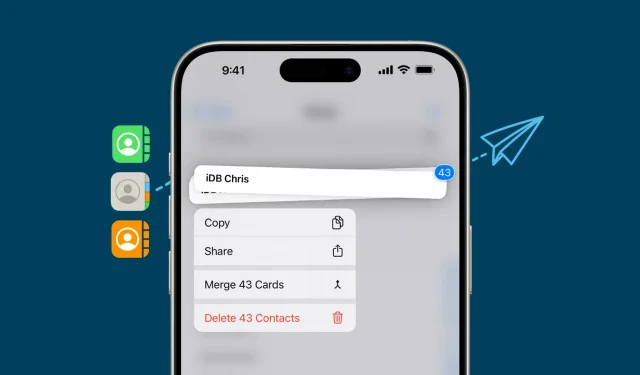
Confira estes 7 métodos diferentes para compartilhar contatos salvos no seu iPhone com outro usuário do iPhone.
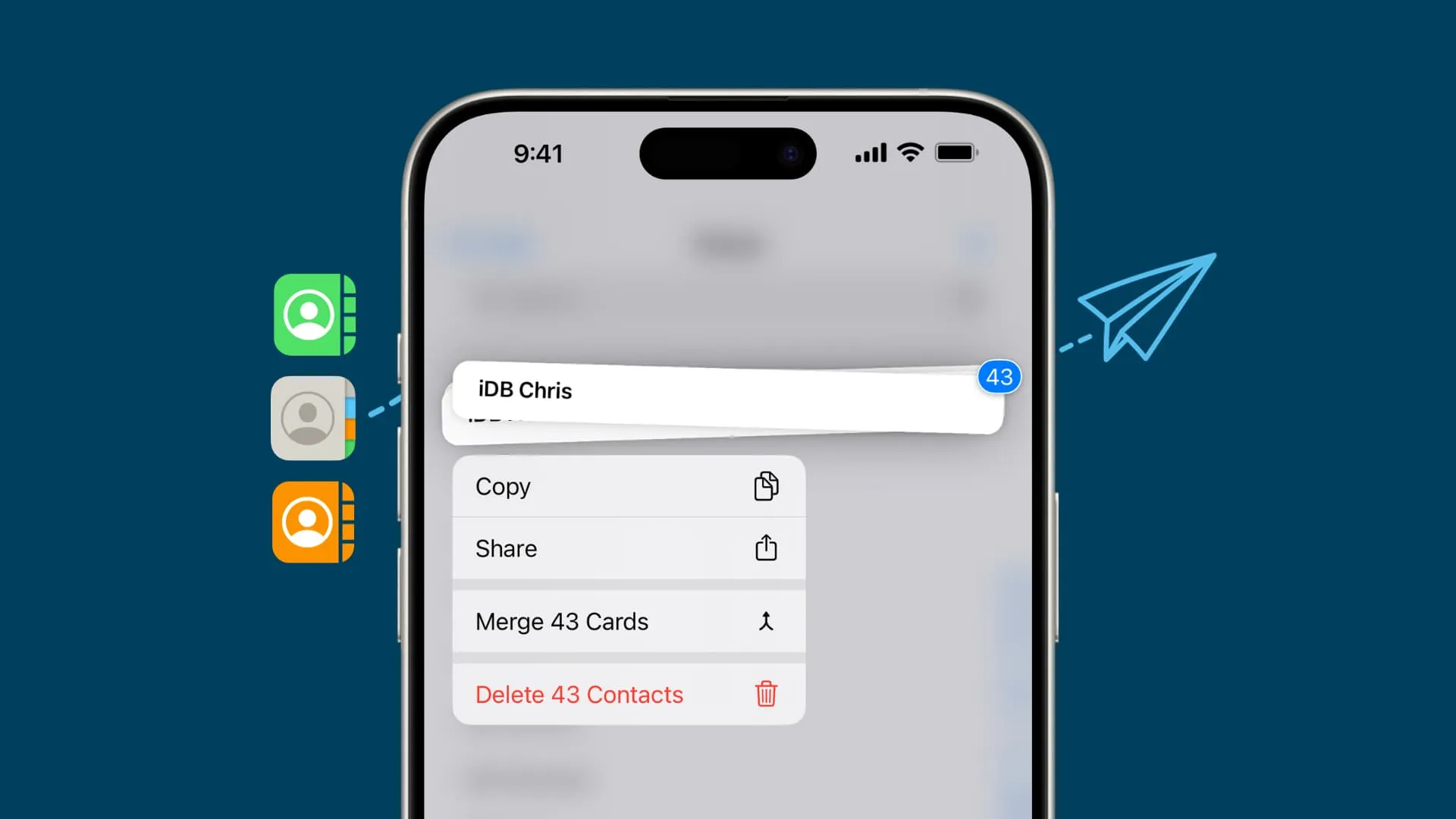
As etapas aqui também permitirão que você compartilhe contatos do seu iPad. Alguns desses métodos funcionarão até para enviar o contato para seus amigos Android.
1. NomeDrop
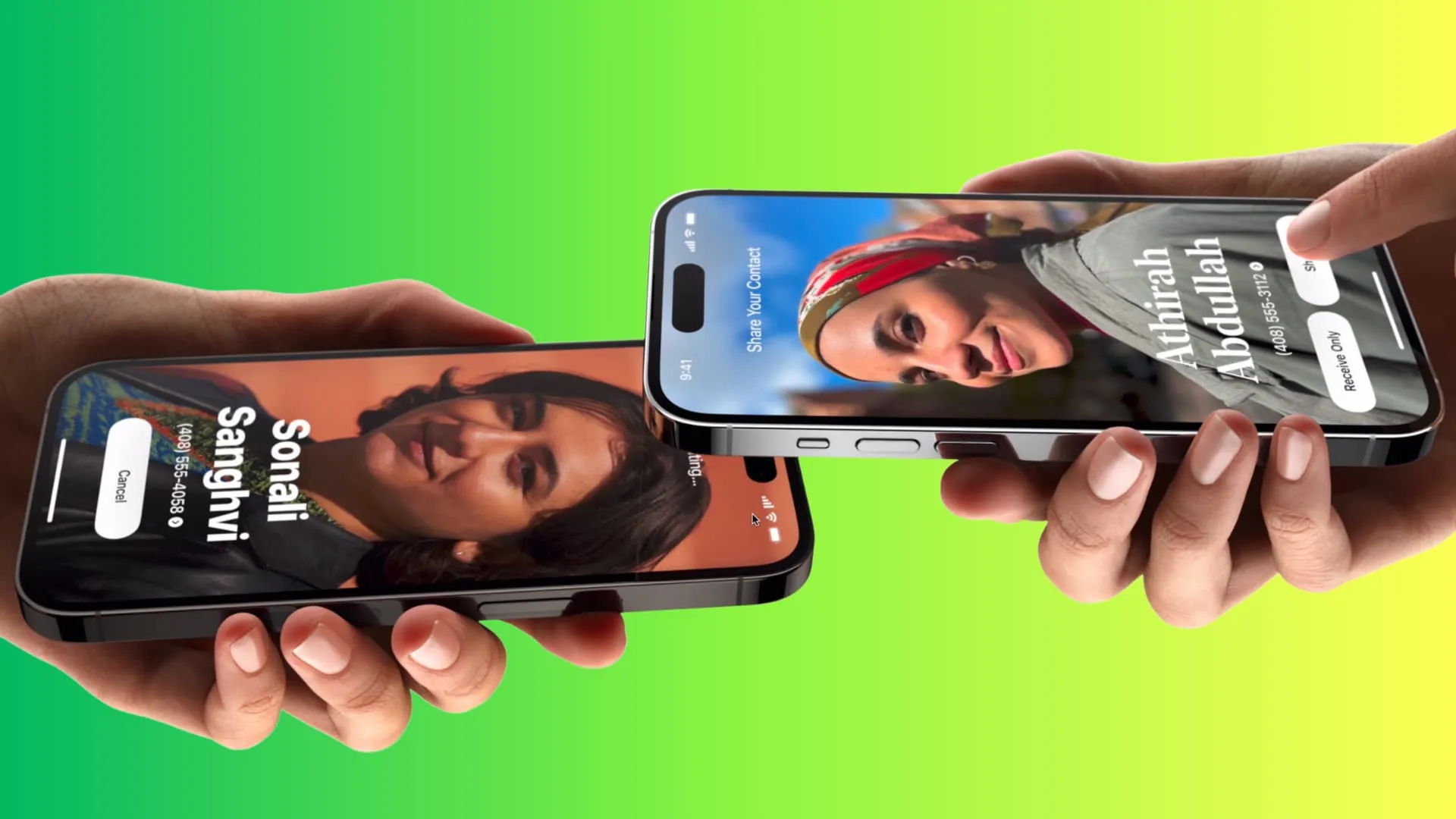
Usando NameDrop com dois iPhones | Imagem: Maçã
Você pode simplesmente segurar dois iPhones bem próximos um do outro para enviar suas informações de contato . Você também pode usar isso para receber seus detalhes de contato.
No entanto, NameDrop não permite selecionar os contatos de uma pessoa em sua lista telefônica e enviá-los. Para fazer isso, você terá que seguir os demais métodos explicados abaixo.
2. Mensagens
Você pode usar o iMessage para enviar um ou vários contatos para outros usuários do iMessage.
1) Abra o aplicativo Telefone no seu iPhone e toque em Contatos .
2) Para compartilhar um contato, toque e segure-o e toque em Copiar .
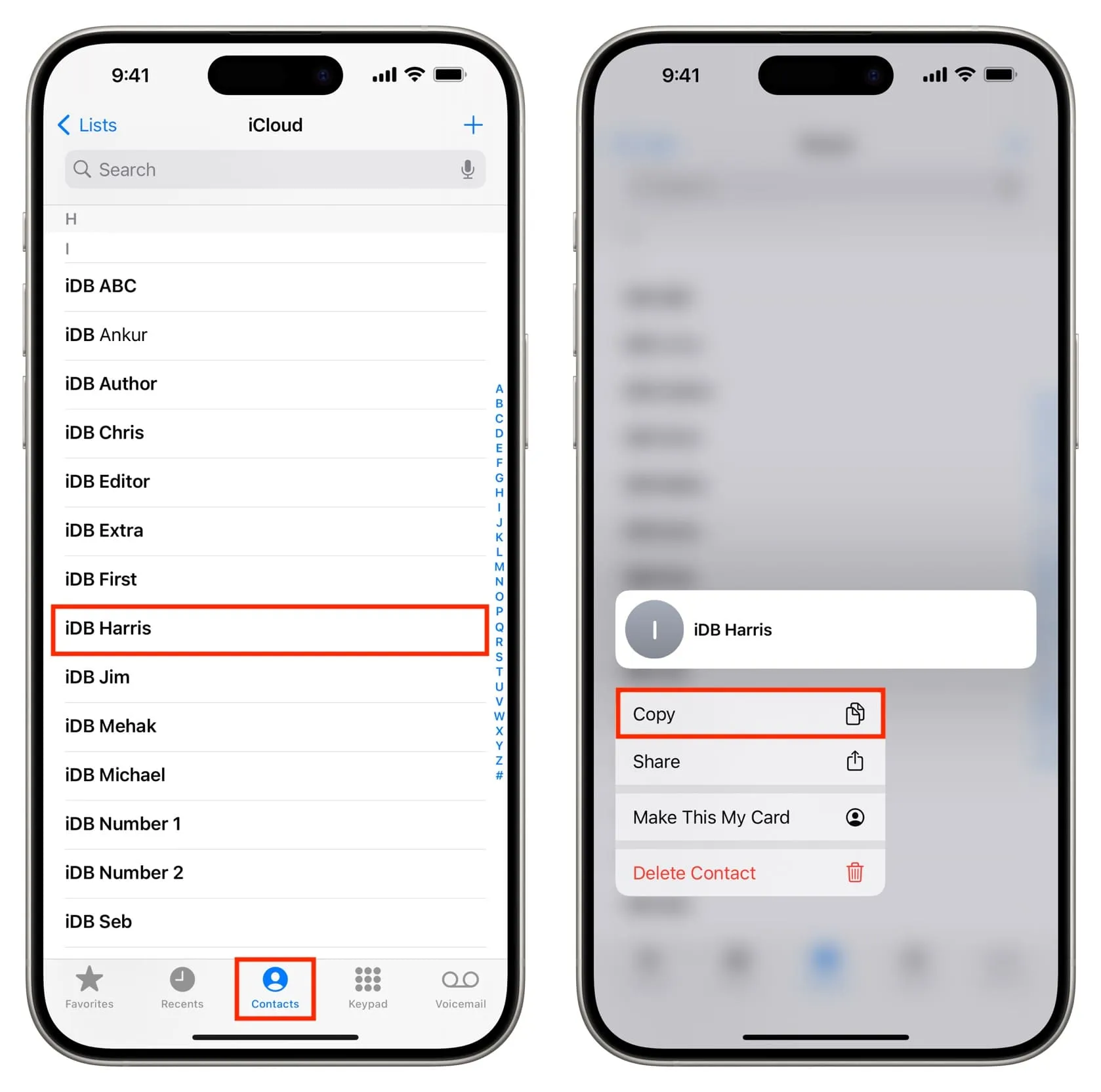
3) Para compartilhar vários contatos, arraste sobre eles com dois dedos para selecioná-los. Você pode até levantar o dedo, rolar para baixo com cuidado e usar o método de deslizar com dois dedos para selecionar outros contatos. Depois disso, toque e segure um contato selecionado e toque em Copiar .
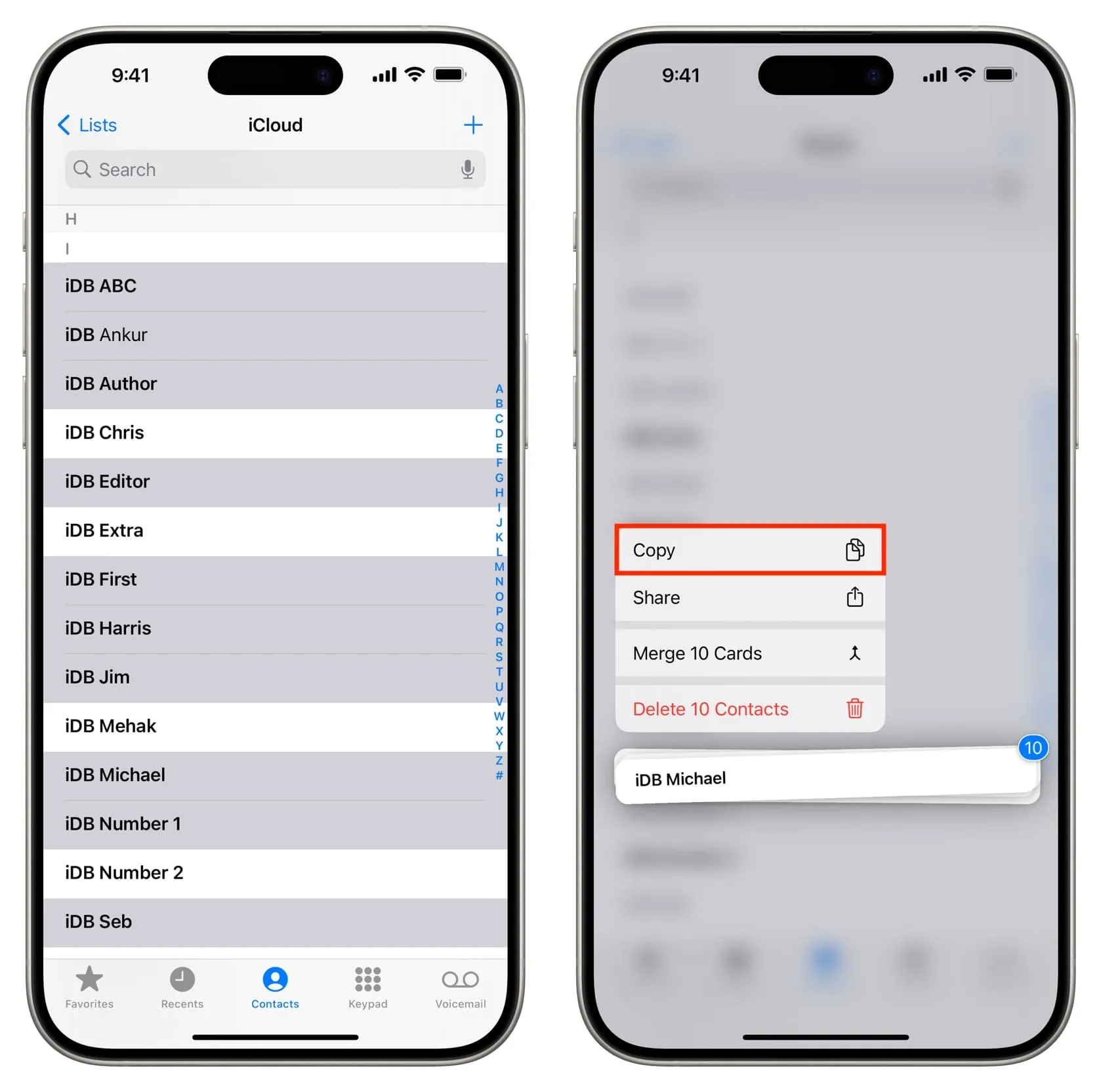
4) Abra o aplicativo Mensagens e acesse o chat da pessoa para quem deseja enviar os contatos selecionados.
5) Cole os contatos copiados na caixa de digitação de mensagens e clique em enviar.
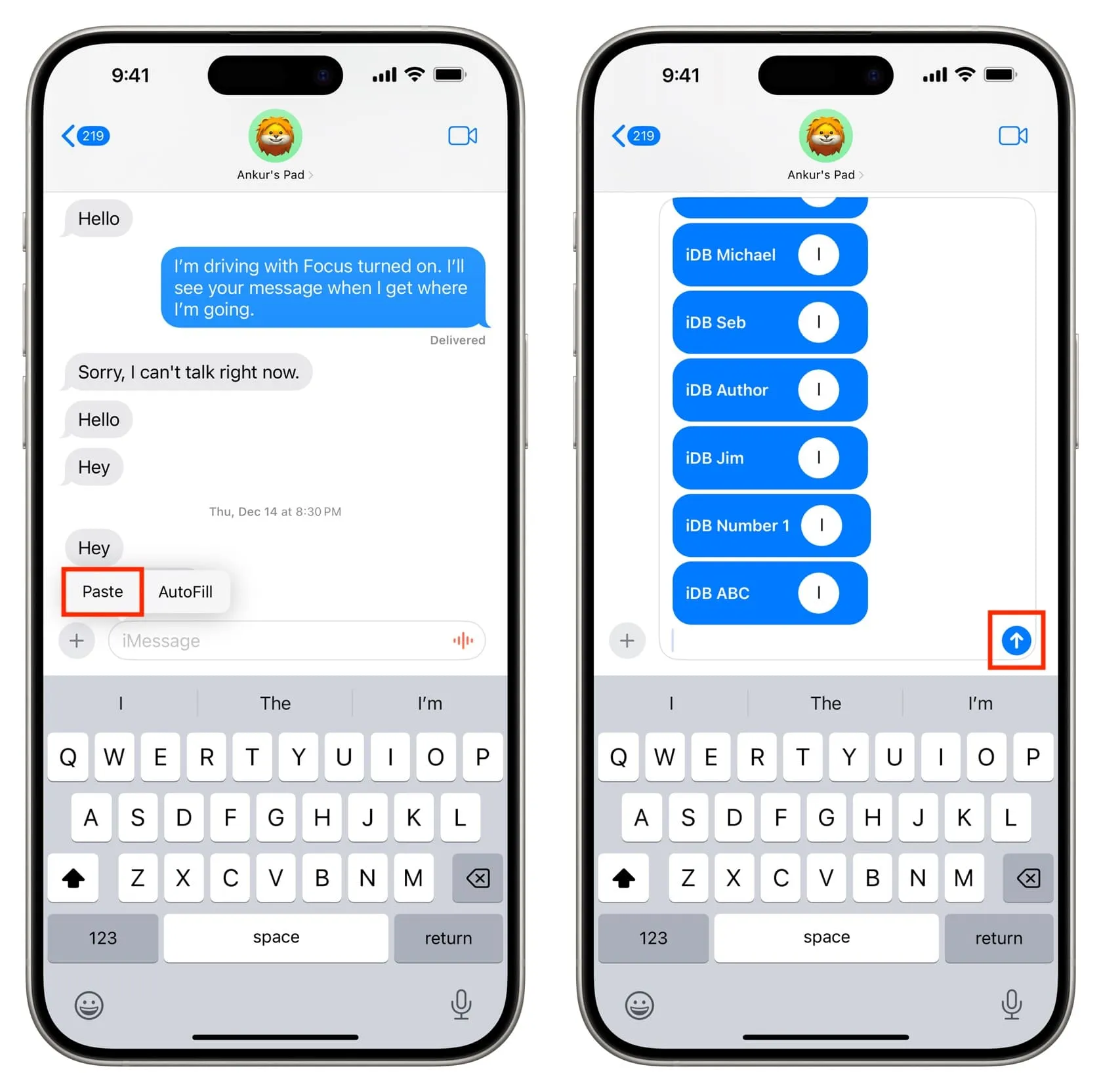
6) A pessoa que recebe esta mensagem pode tocar em cada contato e depois tocar em Criar novo contato para salvá-lo em seu iPhone ou iPad. Para tornar mais fácil para o destinatário salvar todos os vários contatos de uma vez, siga o método 5, explicado abaixo.
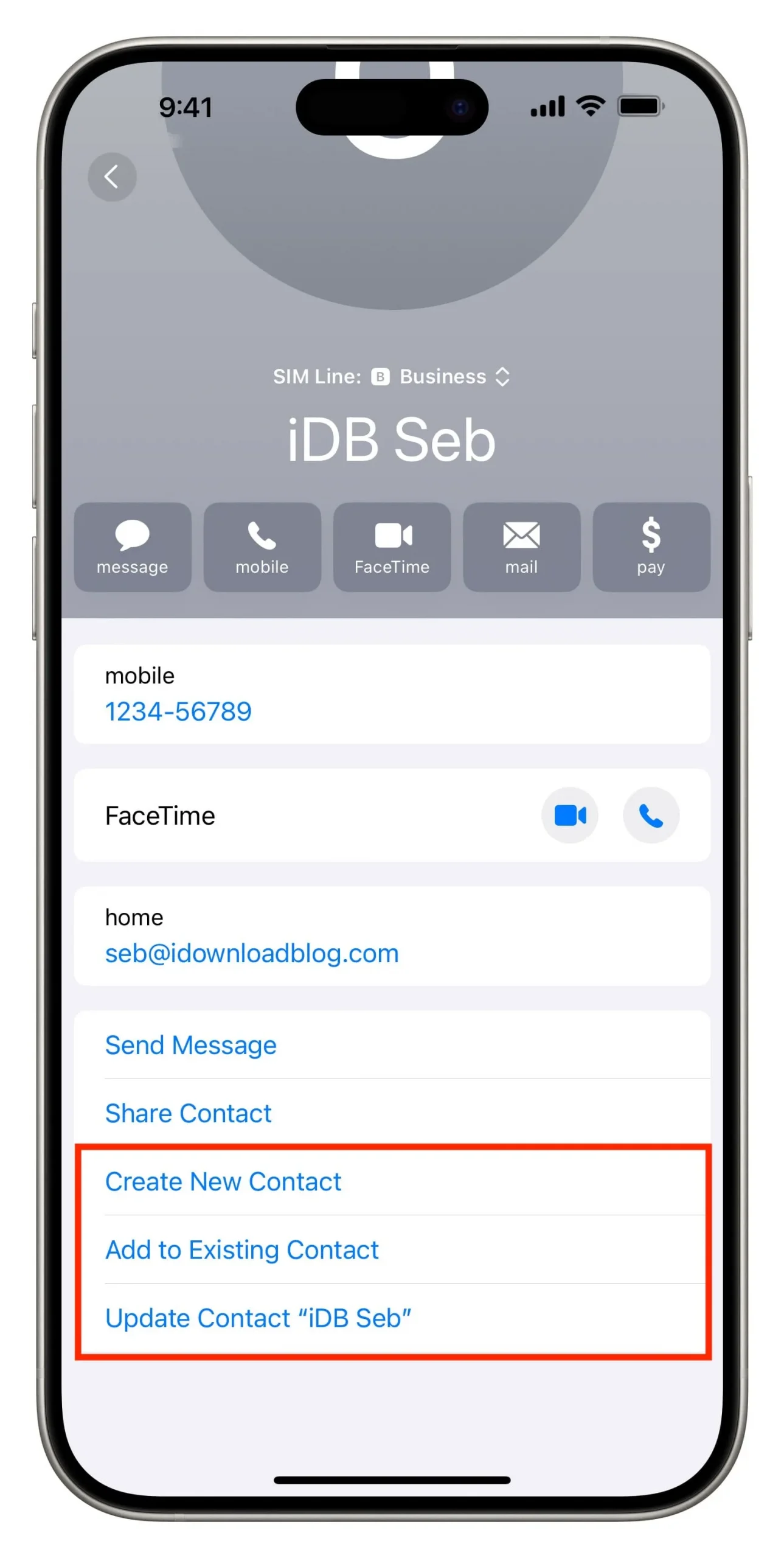
3. AirDrop
Além de enviar fotos, vídeos, PDFs e outros arquivos, você também pode usar o AirDrop para enviar informações de contato do seu iPhone para o dispositivo Apple de outra pessoa. Apenas certifique-se de conhecer os fundamentos do uso do AirDrop e siga estas etapas:
1) Abra o aplicativo Telefone no seu iPhone e toque em Contatos .
2) Toque e segure um ou mais contatos e toque em Compartilhar . O processo é semelhante ao que explicamos no método acima.
3) Toque em AirDrop e selecione o nome do iPhone da pessoa quando ele aparecer.
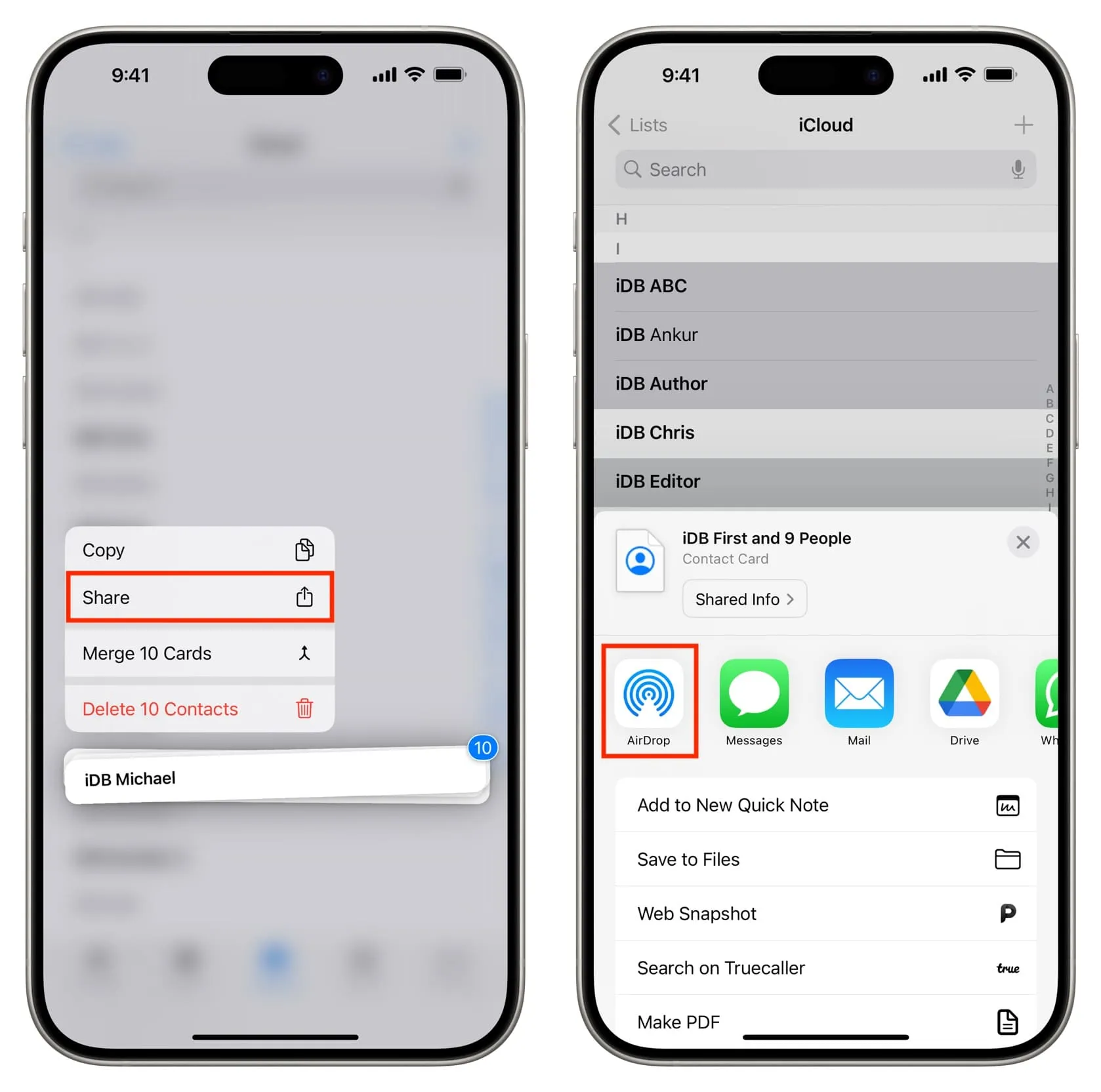
4) Peça à pessoa para aceitar sua solicitação de AirDrop. Assim que a transferência for concluída, peça que toquem em Adicionar todos os N contatos ou Salvar e os contatos serão salvos no aplicativo Contatos do iPhone.
4. WhatsApp ou telegrama
O envio de contatos torna-se extremamente fácil se você e o destinatário usarem um aplicativo de bate-papo como WhatsApp ou Telegram .
Usaremos o WhatsApp nas etapas abaixo, mas o processo para o Telegram é quase semelhante.
1) Abra o WhatsApp e inicie um bate-papo com a pessoa para quem deseja enviar os dados de contato.
2) Toque no botão de adição e selecione Contato .
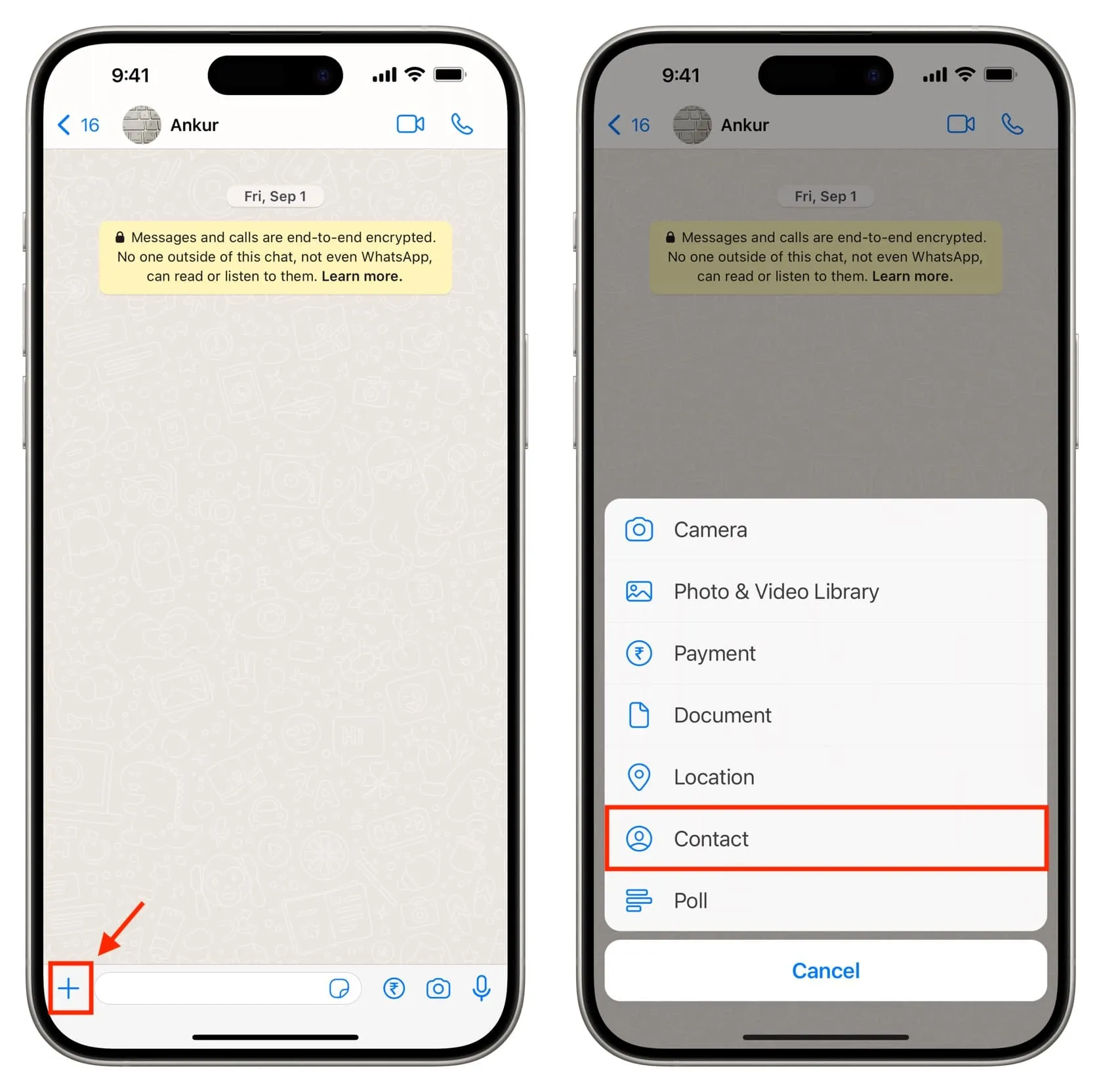
3) Selecione um ou mais contatos e toque em Avançar .
4) Toque em Enviar .
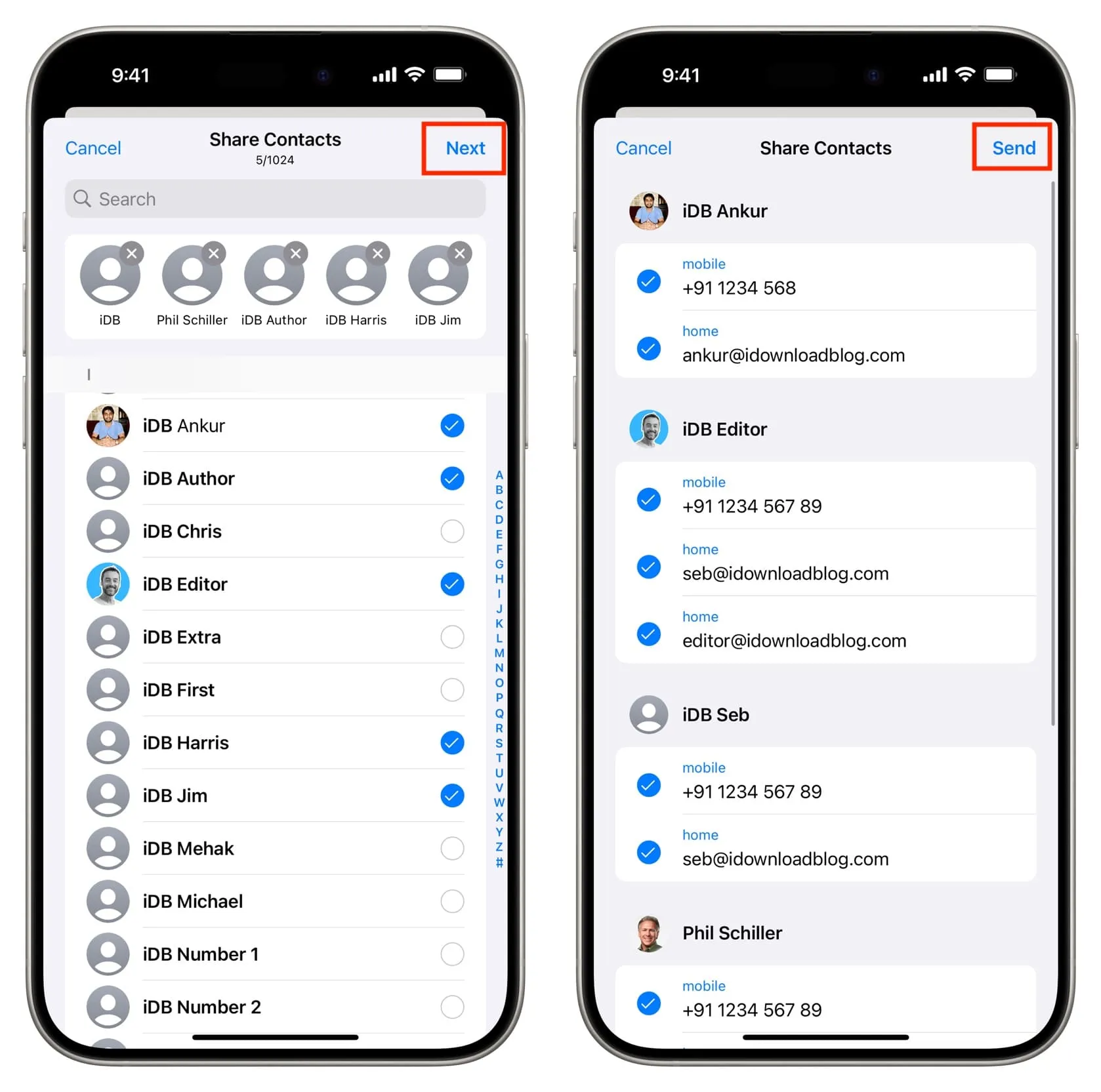
5) Assim que a pessoa receber sua mensagem, ela tocará nela e clicará em Adicionar ao lado dos contatos individuais ou usará a opção Adicionar todos os N contatos para salvar tudo de uma só vez.
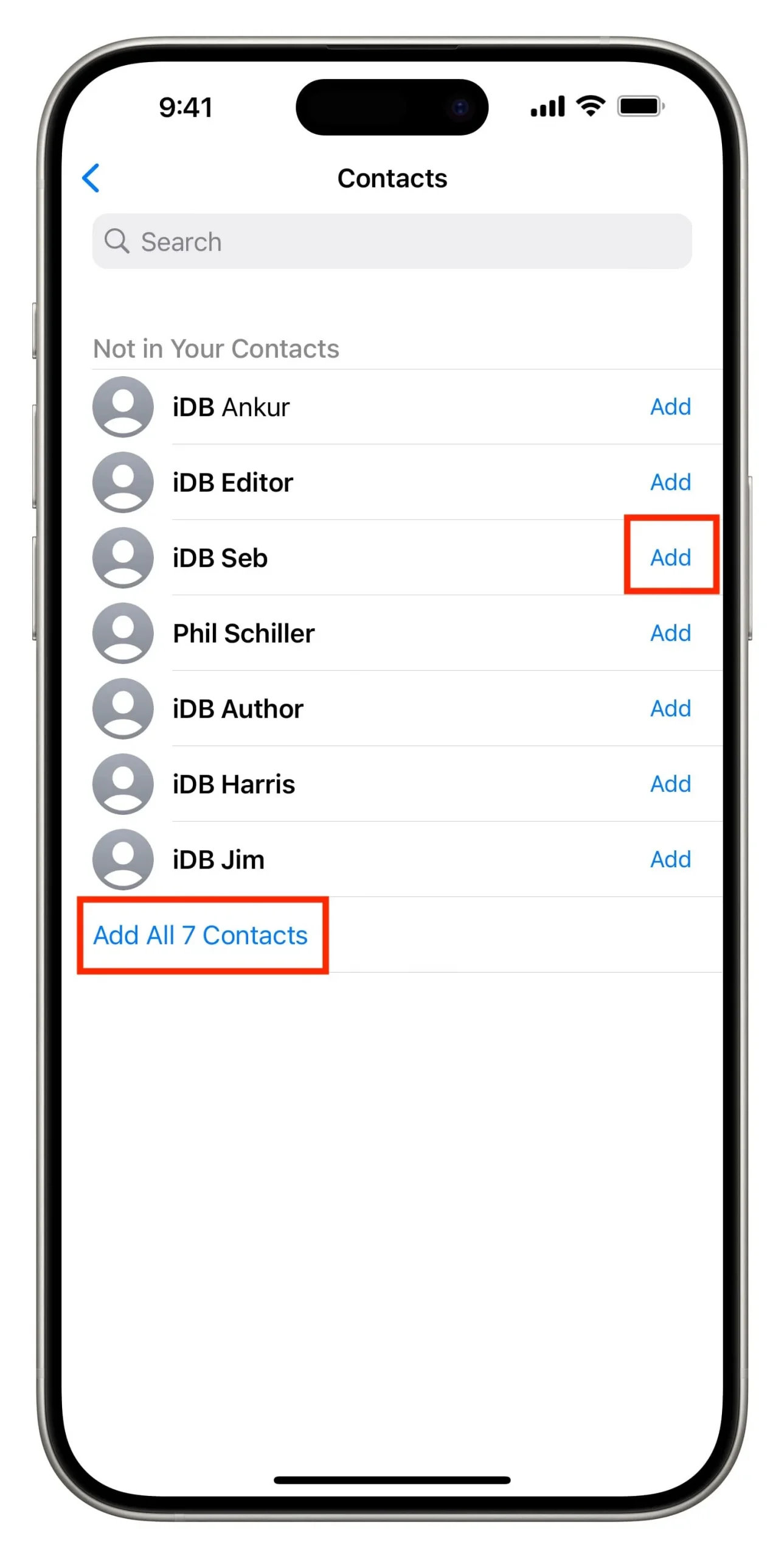
5. Mail, Slack, Mensagens e outros aplicativos
Você pode compartilhar contatos com a mesma facilidade usando iMessage, e-mail ou aplicativos de comunicação empresarial como o Slack.
1) Vá para os contatos do seu iPhone.
2) Se você precisar enviar detalhes de um contato, toque nele e escolha Compartilhar contato na próxima tela. Para compartilhar vários contatos, use o método de dois dedos para selecioná-los e, após a seleção, toque e segure um dos contatos selecionados para abrir um menu. A partir daqui, toque em Compartilhar .
3) Selecione Mensagens , Mail , Slack ou um dos outros aplicativos e envie o contato.
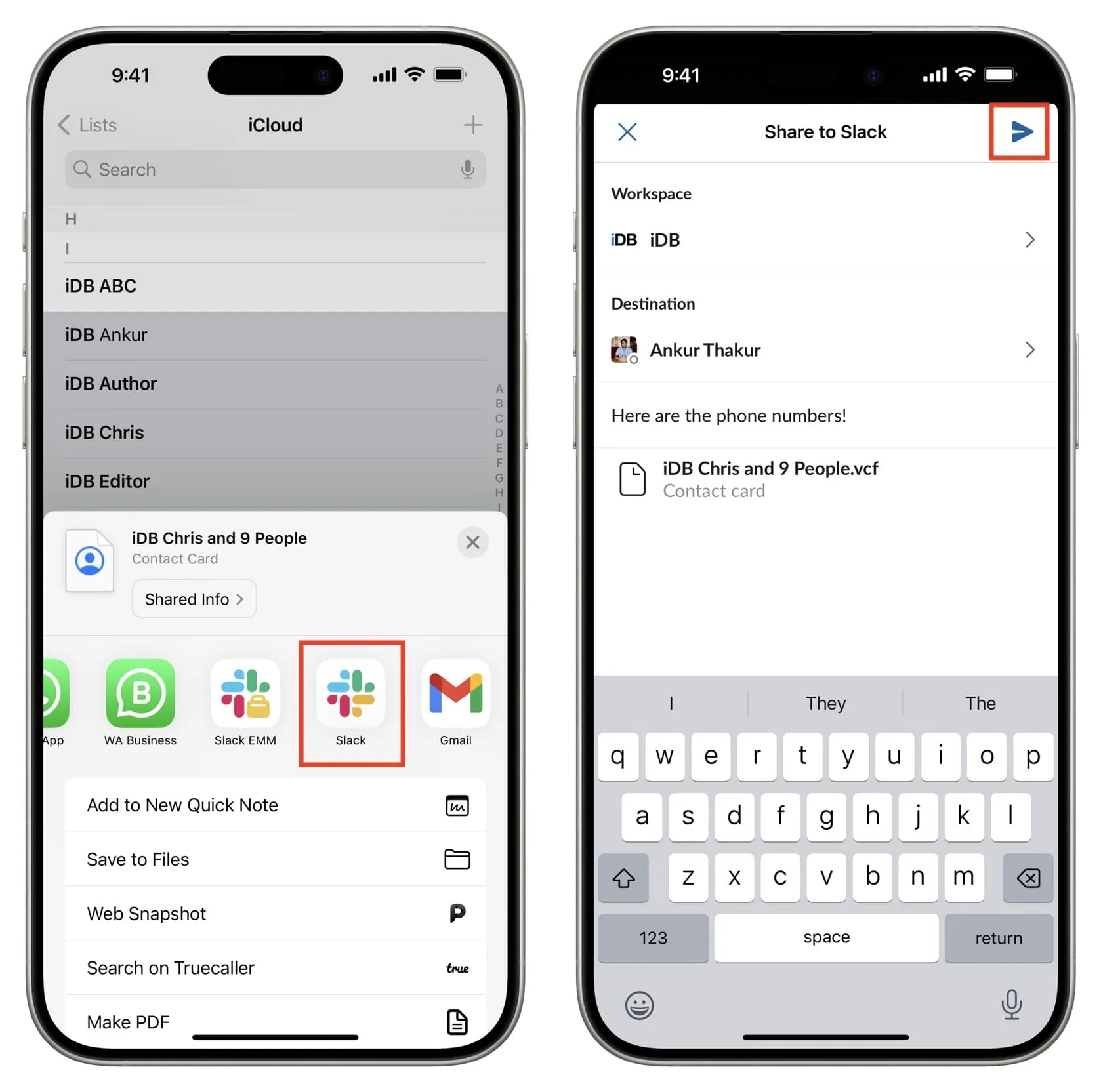
4) A pessoa que receber sua mensagem com os dados do contato terá que tocar nela e escolher Adicionar todos os N contatos ou Salvar .
Se você enviar por meio de aplicativos como o Slack, eles terão que tocar na opção de compartilhamento para abrir a planilha de compartilhamento do iOS. A partir daqui, eles devem tocar no aplicativo Contatos e clicar em Salvar . Se eles não virem os Contatos na planilha de compartilhamento , peça que toquem em Mais para adicioná-los.
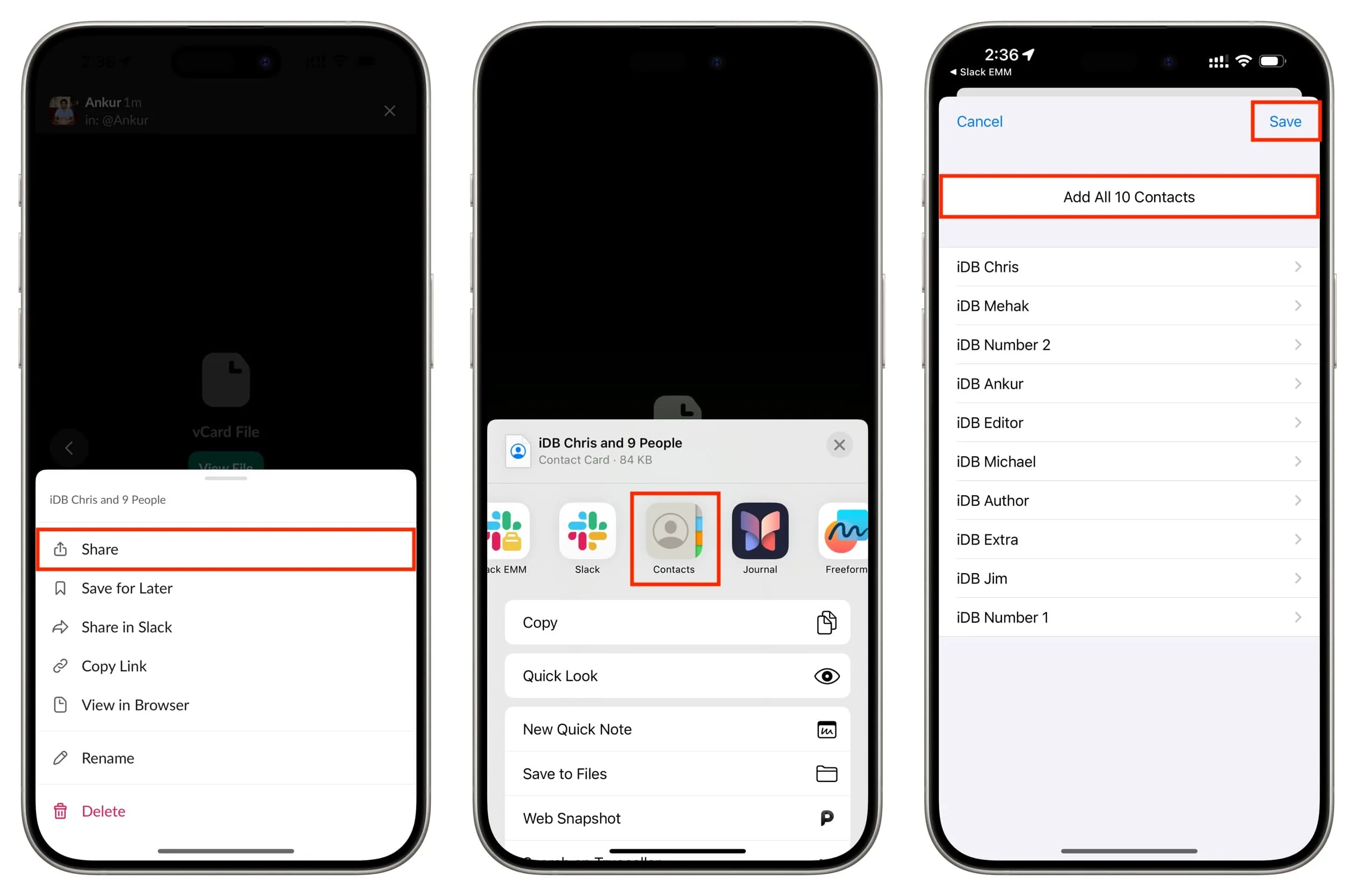
6. Compartilhe facilmente um grupo de contatos
Grupos de contatos é um aplicativo gratuito (com compra opcional no aplicativo) desenvolvido pelo iDB que facilita a seleção de vários contatos e o envio a outros usuários via e-mail, mensagens ou uma das inúmeras opções mostradas na planilha de compartilhamento do iOS. Experimente e achamos que você vai adorar.
7. Exporte contatos para arquivo Excel, CSV ou vCard e compartilhe-os
Você também pode usar nosso aplicativo Exportar contato para salvar seus contatos do iPhone como uma planilha Excel, arquivo CSV ou arquivo vCard e depois enviá-los para outro usuário do iPhone via AirDrop, e-mail, bate-papo, etc. iCloud Drive, Dropbox, Google Drive ou armazenamento local em computador para proteção futura.
Posso mover os contatos do iPhone para o cartão SIM?
Você pode importar facilmente contatos salvos no cartão SIM para o iPhone , mas não pode exportar contatos do iPhone para o cartão SIM, a menos que esteja usando um ajuste de jailbreak .
Deixe um comentário